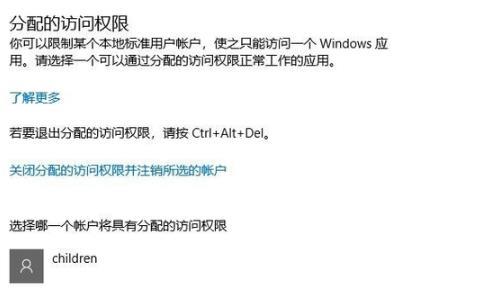有不少家长担心孩子上网时间过长,容易影响到学习效率。这时候,我们可以通过给电脑设置家长控制功能,来控制孩子的上网使用时间。今天自由互联小编就来给大家说明一下win10监
有不少家长担心孩子上网时间过长,容易影响到学习效率。这时候,我们可以通过给电脑设置家长控制功能,来控制孩子的上网使用时间。今天自由互联小编就来给大家说明一下win10监护人模式的进入设置方法,有需要的用户们赶紧来下载吧。
win10家长控制功能要怎么设置
具体步骤如下:
1、首先点击左下角开始找到“控制面板”点击进入,打开“用户账户”
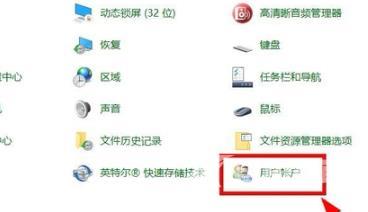
2、随后在设置中点击“添加用户”。
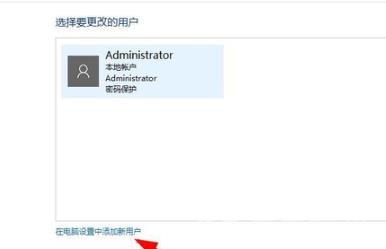
3、再点击“将其他人添加到这台电脑”。
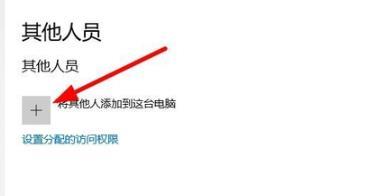
4、随后点击“新用户”。
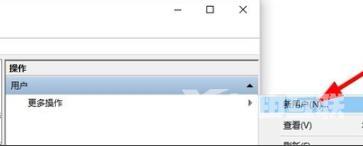
5、输入自定义的密码和用户名。
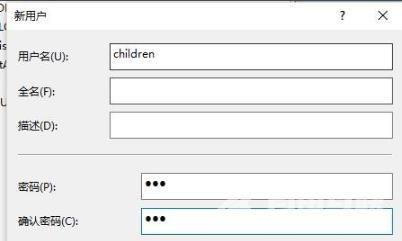
6、完成后点击左下角开始打开设置,选择“其他人员”。

7、点击里面的“设置分配访问权限”。
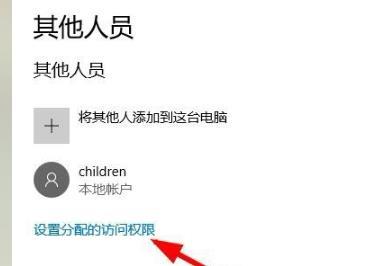
8、选择创建了的用户就能进入监护人模式限制登录。